एक्सेल में सबसे छोटा सकारात्मक मान (0 से अधिक) कैसे खोजें?
मान लीजिए कि आपके पास सकारात्मक और नकारात्मक मानों सहित डेटा की एक श्रृंखला है, और यहां मैं एक्सेल में सबसे छोटा सकारात्मक मान (जो 0 से अधिक है) खोजने के कुछ तरीके पेश करूंगा।
सूत्र के साथ शून्य से अधिक न्यूनतम मान ज्ञात करें
एक्सेल के लिए कुटूल के साथ शून्य से अधिक न्यूनतम मान ढूंढें और चुनें ![]()
सूत्र के साथ शून्य से अधिक न्यूनतम मान ढूंढें और चुनें
एक्सेल में, आप सबसे छोटे सकारात्मक मान खोजने के लिए सरणी सूत्र का उपयोग कर सकते हैं।
एक रिक्त कक्ष का चयन करें और यह सूत्र टाइप करें =MIN(IF(A1:E10>0,A1:E10)) इसमें, और टाइप करें शिफ्ट + Ctrl + एंटर निर्दिष्ट डेटा रेंज में सबसे छोटा सकारात्मक मान प्राप्त करने के लिए कुंजियाँ।
सुझाव: सूत्र में, A1:E10 वह डेटा श्रेणी है जिसमें से आप सबसे छोटा सकारात्मक मान खोजना चाहते हैं।
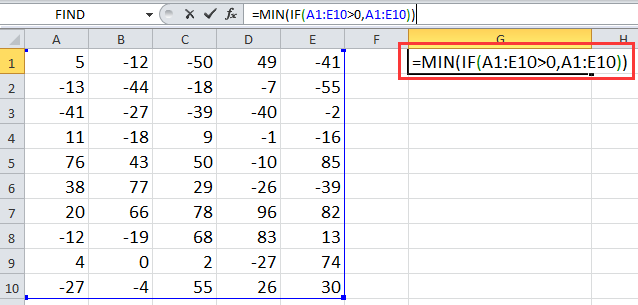
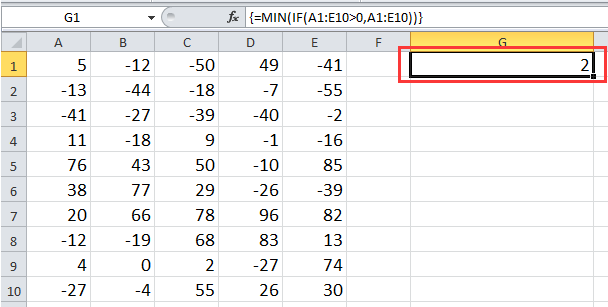
Excel के लिए Kutools के साथ शून्य से अधिक न्यूनतम मान ज्ञात करें
यदि आप सूत्रों को याद करने में अच्छे नहीं हैं, तो आप इसका उपयोग कर सकते हैं एक्सेल के लिए कुटूलहै विशिष्ट कक्षों का चयन करें उपयोगिता और अधिकतम और न्यूनतम मान वाले सेल चुनें न्यूनतम सकारात्मक मान खोजने और चुनने की उपयोगिता।
| एक्सेल के लिए कुटूल, से अधिक के साथ 300 सुविधाजनक कार्य, आपके कार्यों को और अधिक आसान बनाते हैं। | ||
बाद मुफ़्त इंस्टालेशन एक्सेल के लिए कुटूल, कृपया नीचे दिए अनुसार कार्य करें:
1. डेटा श्रेणी का चयन करें, और क्लिक करें कुटूल > चुनते हैं > विशिष्ट कक्षों का चयन करें. स्क्रीनशॉट देखें:
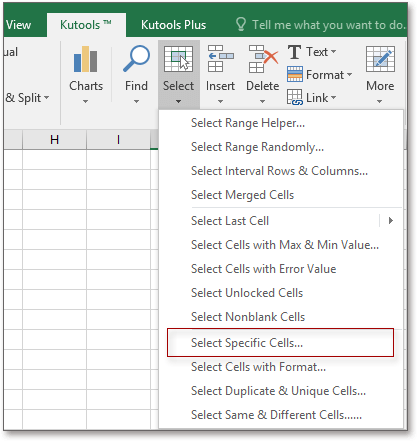
2. फिर में विशिष्ट कक्षों का चयन करें संवाद, जांचें सेल के अंतर्गत चयन प्रकार अनुभाग चुनें कम से कम के अंतर्गत विशिष्ट प्रकार अनुभाग, और प्रकार 0 अगले बॉक्स में. क्लिक Ok > OK संवाद बंद करने के लिए. फिर सभी ऋणात्मक संख्याएँ चुनी जाती हैं। नीचे स्क्रीन शॉट्स देखें:
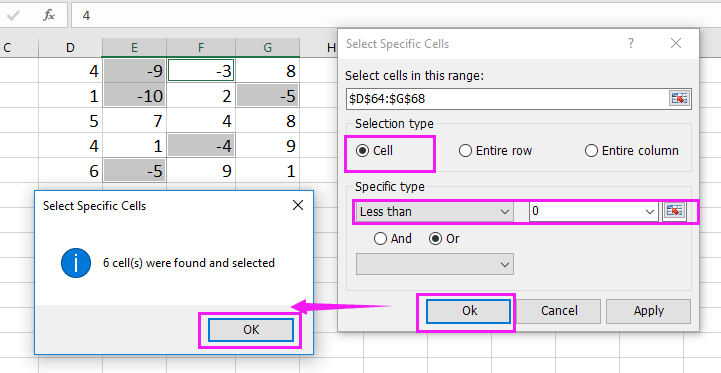
3। दबाएँ मिटाना सभी चयनित नकारात्मक मानों को हटाने की कुंजी। स्क्रीनशॉट देखें:
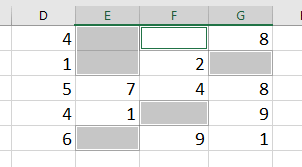
4. फिर सकारात्मक मान चुनें और क्लिक करें कुटूल > चुनते हैं > अधिकतम और अधिकतम मान वाले सेल चुनें. स्क्रीनशॉट देखें:

5. फिर में अधिकतम और न्यूनतम के साथ सेल का चयन करें संवाद, उस सेल प्रकार का चयन करें जिसे आप देखना चाहते हैं और जांचें न्यूनतम मूल्य विकल्प, और सभी सेल या केवल सबसे पहले दिखने वाले सेल को ढूंढने के लिए चयन करें। तब दबायें Ok. स्क्रीनशॉट देखें:
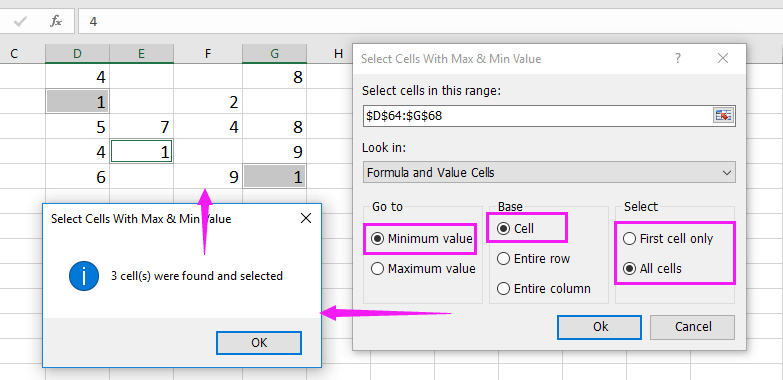
- विशिष्ट कक्षों का चयन करें उपयोगिता, आप विशिष्ट मानों के आधार पर संपूर्ण पंक्तियों या स्तंभों का चयन कर सकते हैं। विशिष्ट सेलों का चयन करने के बारे में अधिक जानने के लिए यहां क्लिक करें।
- अधिकतम और न्यूनतम मान वाले सेल चुनें, आप सूत्र कक्षों, मान कक्षों या दोनों सूत्र और मान कक्षों में न्यूनतम मान या अधिकतम मान का चयन कर सकते हैं, और आप पहले दिखाई देने वाले कक्ष या सभी न्यूनतम या अधिकतम कक्षों का चयन कर सकते हैं। अधिकतम और न्यूनतम मान वाले एक्सेल के चुनिंदा सेल के लिए कुटूल के बारे में अधिक जानने के लिए यहां क्लिक करें।
सबसे छोटे सकारात्मक मान चुनें
सर्वोत्तम कार्यालय उत्पादकता उपकरण
एक्सेल के लिए कुटूल के साथ अपने एक्सेल कौशल को सुपरचार्ज करें, और पहले जैसी दक्षता का अनुभव करें। एक्सेल के लिए कुटूल उत्पादकता बढ़ाने और समय बचाने के लिए 300 से अधिक उन्नत सुविधाएँ प्रदान करता है। वह सुविधा प्राप्त करने के लिए यहां क्लिक करें जिसकी आपको सबसे अधिक आवश्यकता है...

ऑफिस टैब ऑफिस में टैब्ड इंटरफ़ेस लाता है, और आपके काम को बहुत आसान बनाता है
- Word, Excel, PowerPoint में टैब्ड संपादन और रीडिंग सक्षम करें, प्रकाशक, एक्सेस, विसियो और प्रोजेक्ट।
- नई विंडो के बजाय एक ही विंडो के नए टैब में एकाधिक दस्तावेज़ खोलें और बनाएं।
- आपकी उत्पादकता 50% बढ़ जाती है, और आपके लिए हर दिन सैकड़ों माउस क्लिक कम हो जाते हैं!
